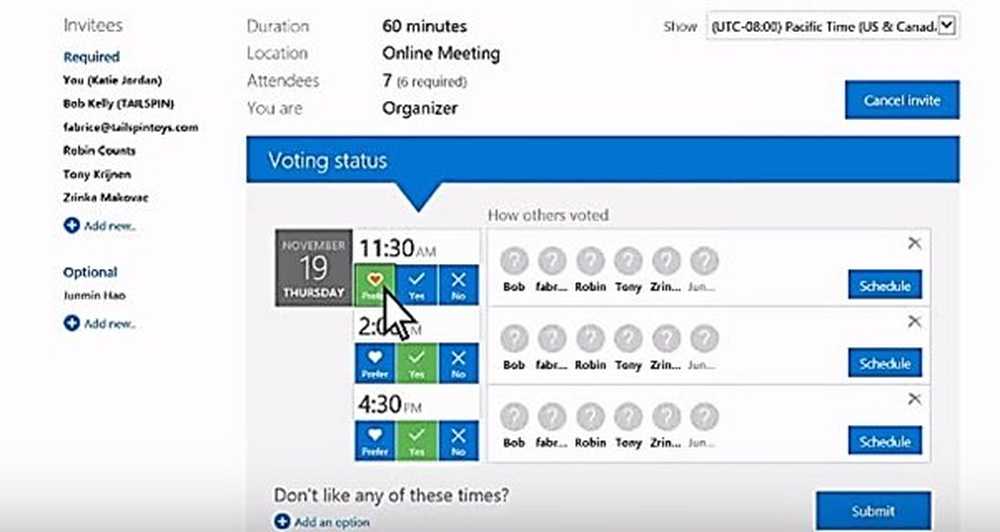Verwenden Sie das Microsoft Privacy Dashboard, um den Aktivitätsverlauf zu löschen und herunterzuladen

Microsoft hat kürzlich den Zugriff und die Verwaltung einiger Ihrer Daten verbessert, einschließlich Datenschutz und Datensammlung unter Windows 10. Microsoft hat ein verbessertes Privacy Dashboard angekündigt. Sie können Ihren Aktivitätsverlauf einschließlich Suchanfragen, Sprachaktivitäten mit Cortana, Browserverlauf, Standorte, gekaufte Medien sowie Apps und Dienste anzeigen und löschen.
Anzeigen und Löschen von Daten mit Microsoft Privacy Dashboard
Um zu beginnen, navigieren Sie zur Seite "Microsoft Privacy Dashboard-Verlauf" und melden Sie sich mit Ihren Windows-Kontoanmeldeinformationen an. Dort können Sie die Arten von Daten anzeigen, die das Unternehmen erfasst hat, und diese filtern. In der folgenden Abbildung sehe ich beispielsweise meine Suchdaten. Auf der Seite können Sie einzelne Einträge löschen oder alles löschen, indem Sie oben rechts auf den Link "Aktivität löschen" klicken.

Es ist ein einfach zu bedienendes Dashboard. Unabhängig von den Daten, die Sie anzeigen, wird im rechten Bereich der gesamte Verlauf angezeigt. Dann können Sie darin blättern und bestimmte Tage oder die gesamte Sache löschen. Wenn Sie für ein Element auf den Link "Details anzeigen" klicken, wird lediglich erläutert, warum Microsoft die Daten erhebt.

Bevor Sie Ihre Daten löschen, möchten Sie möglicherweise ein Archiv davon herunterladen, falls Sie es für später benötigen. Wir haben Ihnen gezeigt, wie Sie das Cortana-Protokoll herunterladen, aber Sie möchten vielleicht ein vollständiges Archiv Ihres gesamten Aktivitätsprotokolls. Wählen Sie oben auf der Seite „Daten herunterladen“ und dann die Schaltfläche „Neues Archiv erstellen“.

Überprüfen Sie dann die gewünschten Daten und klicken Sie auf die Schaltfläche "Archiv erstellen". Die benötigte Zeit hängt von der ausgewählten Datenmenge ab. Und wie beim Herunterladen Ihrer Daten von Apple ist das Archiv nur einige Tage vor dem Löschen verfügbar.

Nachdem das Archiv erstellt wurde, können Sie es von derselben Seite im Privacy Dashboard im Abschnitt "Archive" herunterladen.

Ihr Archiv wird als ZIP-Datei erstellt und enthält JSON-Dateien, die wenig Sinn machen. Um sie lesbarer zu machen, müssen Sie ein Tool wie den Bing JSON Formatter oder den JSON-Viewer von Code Beautify verwenden, der unter codebeautify.org/jsonviewer verfügbar ist.

Es ist auch erwähnenswert, dass Sie auch nach einer Neuinstallation von Windows 10 die Datenerfassung von vornherein vermeiden können. Wenn Sie die Ersteinrichtung durchlaufen, werden Sie auf den unten abgebildeten Bildschirm "Datenschutz" stoßen. Dort können Sie einige Datenerfassung von Ihrem PC aus deaktivieren, z. B. Standort, Diagnosedaten und mehr. Um jedoch andere Online-Daten wie Ihre Suchvorgänge und den Browserverlauf zu verwalten, müssen Sie das Datenschutz-Dashboard verwenden.

Wenn Sie sich Sorgen um die Daten machen, die Microsoft über Sie sammelt, sind sie wahrscheinlich die transparentesten im Vergleich zu den anderen Technologiegiganten. So hat Google erst kürzlich nach intensiver Prüfung in diesem Jahr neue Datenschutzkontrollen hinzugefügt. Und Facebook hatte in den letzten Jahren mehrere Datenschutzprobleme. Wenn Sie über Ihre Daten und Ihren Datenschutz besorgt sind, finden Sie hier einige hilfreiche Artikel zum Datenschutz für andere Dienste:
- Löschen Sie Ihre Sprachaufnahmen von Alexa, Google Assistant, Cortana und Siri
- So verwenden Sie die neuen Datenschutzeinstellungen unter Windows 10 1803
- So halten Sie Ihre Facebook-Daten geheim
- Löschen Sie Ihre Apple-ID über das Daten- und Datenschutzportal
- Fügen Sie 2FA zu Facebook hinzu, ohne Ihre Telefonnummer zu verwenden
- So löschen Sie mehrere Apps von Drittanbietern aus Ihrem Facebook-Profil
- Tipps zum Schutz Ihrer Facebook-Seite